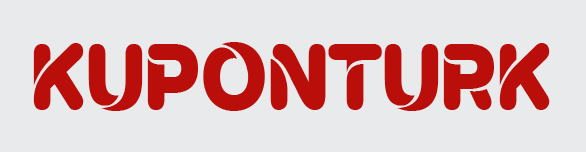Windows 11 Görev Yöneticisi Nasıl Açılır ? 4 Farklı Yöntem
Gün geldi çattı ve Microsoft artık Windows 10’dan Windows 11’e yükseltme aracını yayınladı. Ben dair birçok arkadaşım Windows 11’e yükselttik ve şimdi özelliklerini tek tek inceliyoruz. Başlat çubuğu tamamen değiştiği için artık burada sağ tıklayınca görev yöneticisi gözükmüyor. Peki Windows 11’de görev yöneticicisi nasıl açılacak ? Şimdi sizlere dört farklı yöntem anlatacağım.
1. Yöntem: CTRL+SHIFT+ESC (En Pratik Yöntem)
Windows 10’da olduğu gibi Windows 11 üzerinde de CTRL + SHIFT + ESC tuşlarına bastığınızda görev yöneticisi hızlıca açılacaktır. Bu yöntem en pratik olanı.
2. Yöntem: CTRL + ALT + DEL ile Görev Yöneticisini Açma
Bu yöntem tüm Windows sürümlerinde tanıdığımız bir özelliklik. CTRL + ALT + DEL tuşlarına bastığımızda karşımıza görev yöneticisi yazısı gelecek buradan hızlıca taskmanager’ı açabilirsiniz.
3. Yöntem: Arama Çubuğundan Bulma
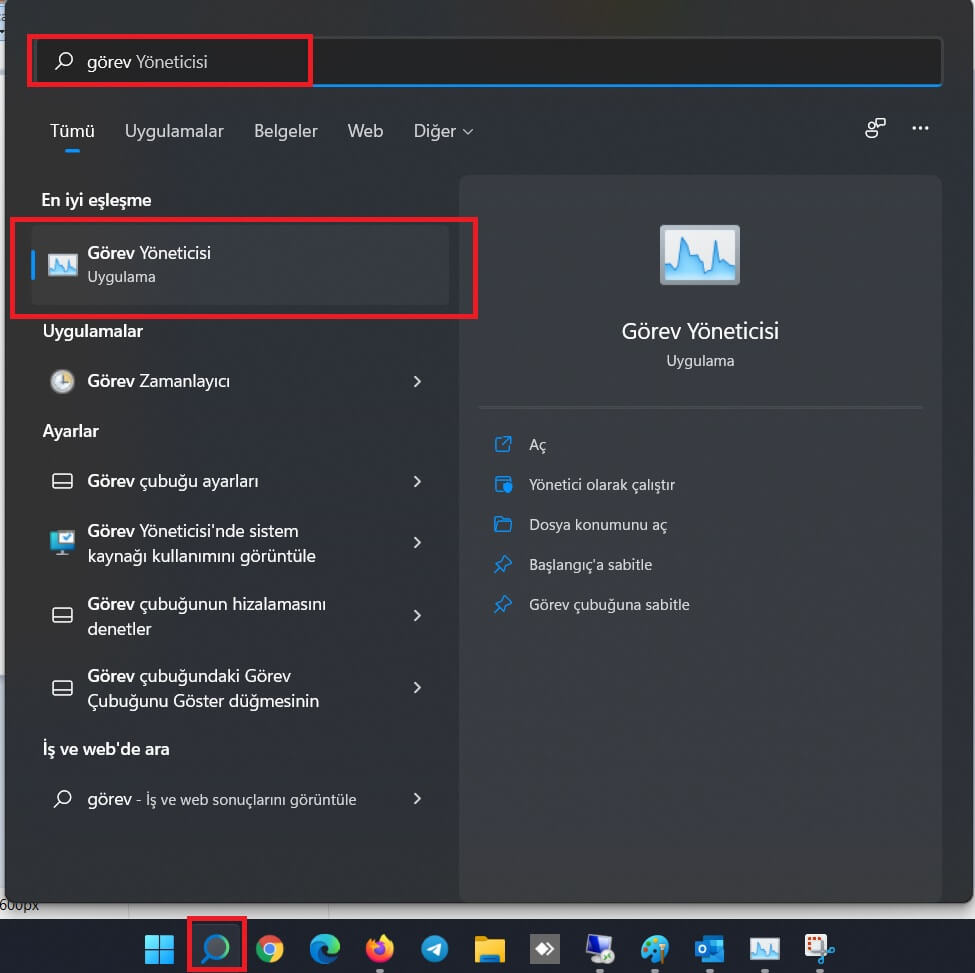
Eğer kısayollar bana göre değil diyorsanız bir diğer pratik yöntem arama çubuğunu kullanmak olacak. Başlat menüsünden arama çubuğuna tıklayın ve görev yöneticisi yazın işte karşınızda yeni Windows 11 görev yöneticisi…
4. Yöntem: Çalıştır Üzerinden Görev Yöneticisi Açma
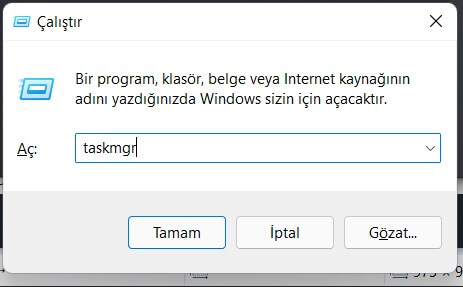
- 1 Adım: Windows + R tuşuna basın
- 2. Adım: Açılan kutucuğa taskmgr yazın ve tamam deyin
Görev yöneticisi direk açılacaktır.
Bu yazımızda Windows 11 için çok sorulan bir sorunun cevabını vermeye çalıştık. Windows 1 ve önceki sürümlere alışanlar için görev yöneticisine ulaşmak belki zor olacak ama artık zamanla alışacağız umarım faydalı bir yazı olmuştur. Okuduğunuz için teşekkürler.